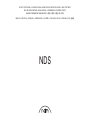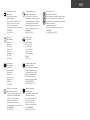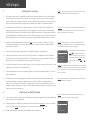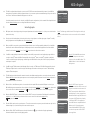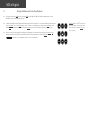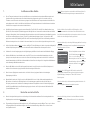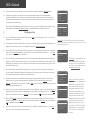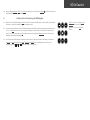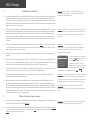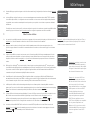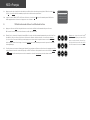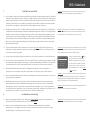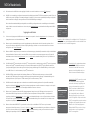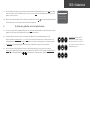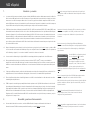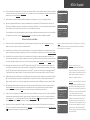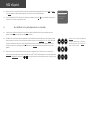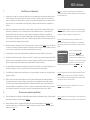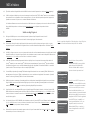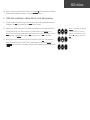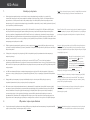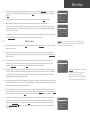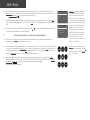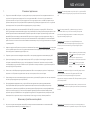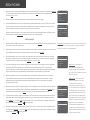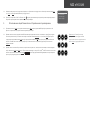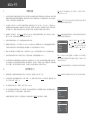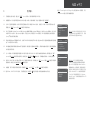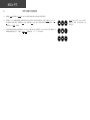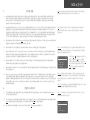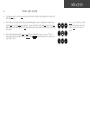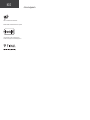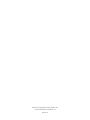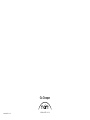QUICK START GUIDE • KURZANLEITUNG • GUIDE DE MISE EN ROUTE RAPIDE • SNELSTARTGIDS
GUÍA DE INICIO RÁPIDO • GUIDA RAPIDA • PRZEWODNIK SZYBKIEGO STARTU
КРАТКОЕ РУКОВОДСТВО ПОЛЬЗОВАТЕЛЯ • 快速入门指南 • 빠른 시작 가이드
ENGLISH • DEUTSCH • FRANÇAIS • NEDERLANDS • ESPAÑOL • ITALIANO • POLSKI • РУССКИЙ • 中文 • 한국어
NDS

NDS
Wi-Fi
Network
remote
in
USB
update
Control
remote
out 1
remote
out 2
Contains
Transmitter
Module
FCC ID: ZUCSEDMP3
Analogue Outputs
DIN
L R
RCA
ch.1
ch.2
-ve
Digital Output
Digital Inputs
2
1
3
Power Supply Inputs
S/No.
CONFORMS
TO EN 60065
N17079
Z180
DESIGNED AND MADE IN ENGLAND BY
NAIM AUDIO LTD.
SOUTHAMPTON ROAD, SALISBURY
NDS
PLEASE READ THE MANUAL BEFORE USE
Input 1 Input 2
REFER TO OWNERS MANUAL
When using XP5 XS or XPS use Input 1 And Fit NDS Linkplug in Input 2
When using CD 555PS USE BOTH INPUTS
Chassis
Floating
Signal
Ground
2.0
1.0

NDS
Analogue signal
Analogsignal
Signal analogique
Analoog signaal
Señal analógica
Segnale analogico
Sygnał analogowy
Аналоговый сигнал
模拟信号
아날로그 신호
S/PDIF digital audio signal
Digitalsignal S/PDIF
Signal audio numérique S/PDIF
S/PDIF digitaal audiosignaal
Señal de audio digital S/PDIF
Segnale audio digitale S/PDIF
S/PDIF cyfrowy sygnał audio
Цифровой аудиосигнал S/PDIF
S/PDIF 数字音频信号
S/PDIF 디지털 오디오 신호
USB digital audio data
USB-Audiodaten
Données audio numérique USB
USB digitale audiodata
Datos de audio digitales USB
Audio digitale USB dati
USB cyfrowe dane audio
USB цифровые аудиоданные
USB 数字音频数据
USB 디지털 오디오 데이터
RC5 remote control signal
Fernbedienungssignal RC5
Signal de commande à distance RC5
Signaal van RC5-afstandsbediening
Señal de control remoto RC5
Segnale telecomando RC5
Sygnał zdalnego sterowania RC5
Сигнал дистанционного управления RC5
RC5 远程控制信号
RC5 리모콘 신호
Power supply options
Upgrade-Netzteil (optional)
Mise à niveau de l’alimentation électrique en option
Optionele opgewaardeerde voedingseenheid
Actualización opcional de la fuente de alimentación
Opzioni alimentazione
Opcjonalny zasilacz mocy
Опция по обновлению источника питания
可选电源升级
옵션 전원공급장치 업그레이드
Wi-Fi aerial
WLAN-Antenne
Antenne Wi-Fi
Wi-antenne
Antena Wi-Fi
Antenna wi-
Antena Wi-Fi
Антенна для W-Fi
Wi-Fi 天线
Wi-Fi 안테나
Wired network
Netzwerkkabel
Réseau laire
Bedraad netwerk
Red cableada
Rete cablata
Sieć przewodowa
Проводная сеть
有线网络
유선 네트워크
2.0
1.0
Firmware Upgrade socket
Firmware-Upgrade-Buchse
Socket de mise à jour logicielle
Aansluiting voor rmware-upgrade
Toma de actualización del rmware
Presa per l’upgrade del rmware
Gniazdo aktualizacji oprogramowania
Гнездо обновления встроенного ПО
固件升级接口
펌웨어 업그레이드 단자
Signal Ground Switch
Masseschalter
Interrupteur masse signal
Ardingsschakelaar
Interruptor puesta a tierra de señal
Interruttore di terra del segnale
Przełącznik sygnału uziemienia
Сигнальный переключатель заземления
信号接地开关
신호 접지 스위치

1. Installing and Connecting
1.1 The four transit screws located on the underside of the NDS must be carefully removed before use. Do not invert the NDS to
remove the transit screws but work from the underside by positioning it at the edge of a table. The transit screws must be
replaced if the NDS is to be re-packed or shipped. Do not invert the NDS during or following transit screw removal. Following
transit screw removal, stand the NDS on an appropriate, level and stable surface. Make sure it is adequately ventilated.
1.2 The NDS requires an external XP5 XS, XPS or 555PS power supply connected to one (XP5 XS, XPS) or both (555PS) of its
power supply input sockets. Use only the Burndy cable or cables supplied with or intended for the specific power supply. If
an XP5 XS or XPS power supply is used it should be connected to NDS Power Supply Input 1. The link plug must remain fitted
to Power Supply Input 2 unless a 555PS power supply is used. If a 555PS power supply is used it should be connected to both
NDS Power Supply Inputs 1 and 2. Do not switch on the external power supply until all required NDS connections are made.
1.3 Identify the rear panel Signal Ground Switch and select the chassis option unless your NDS is connected in a hi-fi system
incorporating another earthed source component (all Naim CD players, for example), or mains hum is audible through the
speakers when it is switched on.
1.4 Connect one of the NDS analogue or digital outputs to an appropriate preamplifier or external DAC input.
1.5 To play audio from internet radio stations, UPnP™ servers, Spotify
®
Connect, or other Naim streamer units, the NDS must
be connected to the internet via a network router. Either connect the NDS network socket to your network router using an
Ethernet cable, or connect the supplied Wi-Fi aerial to the rear panel Wi-Fi aerial socket.
1.6 If your NDS is to play audio files stored on a USB storage device, such as an iOS device or a memory stick, connect it, using an
appropriate cable if necessary, to the front panel USB socket.
1.7 If any external digital audio sources are to be used with your NDS, connect them, using the appropriate cables, to one of the
rear panel digital inputs.
1.8 The NDS is able to control some Naim preamplifiers, CD players and the Naim DAC using its System Automation feature.
System Automation enables, for example; preamplifier inputs to be selected via the NDS, or for Naim App transport
functions to control a CD player. To take advantage of System Automation, connect one of the NDS Remote Out sockets to a
preamplifier, CD player or DAC Remote In socket. Use a cable terminated with a 3.5mm jack plug at one end and a 3.5mm jack
or phono plug as necessary at the other end.
2. Switching On and Getting Started
2.1 Once all connections have been made, switch on the NDS using the external power supply power switch. The NDS will display
a welcome screen and select its Digital 1 input.
2.2 For initial setup purposes your NDS is best controlled from its remote handset. Use the navigation (56) keys to select inputs
or menu items and the ok/list key to confirm selections. To return to a previous menu use the left (3) key.
2.3 The NDS interface language can be changed. Enter Setup Mode and select Language.
NDS • English
Note: Full NDS installation and operational information can be found in
the Reference Manual available at: www.naimaudio.com
Note 1.6: Most UMS (Universal Mass Storage) USB devices are compatible
with the NDS USB audio input. Such devices might include portable digital
music players, smart-phones, tablet computers, USB memory sticks and
memory card readers.
Note 2.1: The display will switch off automatically if inactive for two
minutes. This time can be adjusted in the setup menus.
Setup 5/10
Rooms
Network Settings
4 Analogue Outputs
Digital Output
Note 1.4: The DIN analogue output socket is enabled by default. The
RCA analogue or digital output sockets can be enabled in the Analogue
Outputs and Digital Output setup menus respectively.
Enter Setup Mode by pressing the handset
setup ( ) key. Navigate setup menus by
using the navigation (563) keys. Select
options by pressing the ok/list key. Leave
Setup Mode by pressing the setup or exit
key.
Important: XPS power supplies with serial numbers below 188015 are not
compatible with the NDS and should not be used. Contact your local
retailer or distributor for more information.
Note 1.8: System Automation is disabled by default. It can be enabled via
the System Automation setup menu.
Setup 1/10
4Language
Inputs
Rooms
Network Settings

2.4 The NDS is configured when shipped to connect to wired TCP/IP home networks automatically. However, if your NDS has
been previously used and its network configuration altered, or your router requires nonstandard settings, it may not be able to
do so. Refer to the Reference Manual if this appears to be the case.
If a wireless network connection is to be used, your NDS will require configuration to join the network. Enter Setup Mode and
select the Network Settings option to configure the NDS wireless settings.
3. Selecting Inputs
3.1 NDS inputs can be selected by pressing the front panel input button, the handset navigation (56) keys or one of the handset
input selection keys.
3.2 Pressing one of the handset input selection keys either selects a single input or scrolls through a group of inputs. To modify
the key assignments enter Setup Mode and select Handset Buttons.
3.3 When your NDS is connected to a network with high speed internet access it will automatically download a list of available
internet radio stations. When the iRadio input is subsequently selected, a menu will be displayed that lists all the available
stations. Use the handset navigation (563) and ok/list keys to browse the list and select stations.
3.4 Your NDS can play Spotify
®
streams via the Spotify
®
Connect facility incorporated in some Spotify
®
player apps. When in
receipt of a Spotify
®
stream, the NDS will automatically select its Spotify
®
input. Once Spotify
®
playback is established,
it can be controlled using the Spotify
®
app, the Naim app or the NDS handset or front panel controls. A Spotify
®
Premium
subscription is required.
3.5 Your NDS can play TIDAL streams via the Naim App. When in receipt of a TIDAL stream The NDS will automatically select its
TIDAL input. Playback can be controlled using the the Naim app, the handset or the front panel controls. TIDAL streaming
requires a TIDAL subscription.
3.6 The NDS can play and broadcast audio streams from and to other Naim streaming products connected to the same network.
Enable the Multiroom input in the Inputs setup menu to receive and play multiroom streams. Select the Rooms setup menu to
select available streamers for broadcast.
3.7 When an iOS or other USB memory device is connected to the front panel USB socket and the USB input is selected, your
NDS will display a menu structure that reflects the device. Use the handset navigation (563) and ok/list keys to browse and
select content. Press the handset play/pause key ( ) to play a file or the entire contents of a folder, album or playlist.
3.8 When the NDS UPnP™ input is selected, a list of available UPnP™ servers on the network will be displayed. Use the handset
navigation (563) and ok/list keys to browse and select server content. Press the handset play/pause key
( ) to play the selected item.
3.9 Favourite iRadio stations can be stored as presets. To save the current station as a preset, press the handset store key. Use the
handset navigation (56) and ok/list keys to browse and select presets.
3.10 When the iRadio, UPnP™ and USB inputs are selected the handset info ( ) key can be used to display supplementary
information about the input or currently playing media.
NDS • English
Network Settings 1/5
4Name: NDS-XXXX
Wireless: Not Used
Status: Not Connected
DHCP: Yes
Note 3: The Naim app, available from the iTunes App Store and Google
Play Store, enables wireless touch screen control from iOS and Android
devices.
Internet Radio 3/8
Added stations
Naim’s Choice
4Location
Genre
USB/iPod 4/18
Sing Loud.wav
Grace and Danger.wav
Song 44.wav
4I Was A Cloud.wav
Note 3.4: The default NDS network name
(NDS-XXXX) incorporates the last four
characters of the unit’s MAC address. The
full MAC address is listed in the Network
Settings menu.
Note 3.7: UPnP™ servers incorporate
software that enables the NDS to access and
play their stored audio over the network. A
UPnP™ server might be a Naim UnitiServe
hard disk player or a home computer. Some
Network Attached Storage (NAS) drives also
incorporate a UPnP™ application. A variety
of third party UPnP™ server applications
are available that are compatible with both
Windows and OS X operating systems,
however Windows Media™ Player version
11 or above incorporates a built in UPnP™
server application.
Presets 1/3
4Store ‘FluidRadio’
Rename A Preset
Delete A Preset
UPnP 3/3
UnitiServe
NAS
4PC

4. Using List Mode and Controlling Playback
4.1 Pressing the front panel ok/list button or handset ok/list key will switch the NDS into List Mode and display a list of the
available items for the currently selected input.
4.2 In list mode the NDS front panel buttons and handset keys provide list navigation. To scroll up and down lists and select items
use the navigation (563) and ok/list buttons or keys. To return to normal display press the front panel exit button or the
handset exit key. In many long item lists the handset numeric keys can be used to jump through the list alphabetically.
4.3 An item can be selected for playback from list mode by navigating to the item and selecting it by pressing ok/list or play.
During playback from the USB, Spotify
®
and UPnP™ inputs, the front panel buttons or handset transport keys
( ) can be used to control play/pause, previous, next or stop functions.
NDS • English
Note 4.2: When the Spotify
®
, Multiroom or
any external inputs are selected the front
panel list button and handset ok/list key
have no function.

1. Installieren und Anschließen
1.1 Die vier Transportschrauben an der Unterseite des NDS müssen vor dem Gebrauch entfernt und zum Wiederverpacken und
Versenden wieder eingeschraubt werden. Das Gerät darf dazu nicht gekippt werden; stellen Sie es stattdessen auf eine
Tischkante, um an die Unterseite des Gehäuses zu gelangen. Nach dem Entfernen der Transportschrauben darf der NDS nicht
mehr gekippt werden. Stellen Sie den NDS nach dem Entfernen der Transportschrauben auf ein stabiles Geräterack und achten
Sie darauf, dass er waagrecht steht und ausreichend belüftet ist.
1.2 Der NDS benötigt zur Stromversorgung ein externes Netzteil des Typs XP5 XS, XPS oder 555 PS; das Netzteil wird an einem
(XP5 XS, XPS) oder beiden (555 PS) Netzteileingängen des NDS angeschlossen. Verwenden Sie zum Anschließen ausschließlich
das bzw. die Burndy-Kabel, die im Lieferumfang des Netzteils enthaltenen oder für die Verwendung mit dem Netzteil vorgesehen
sind. XPS muss an Netzteileingang 1 („Input 1“), das 555 PS an beiden Netzteileingängen („Input 1“ und „Input 2“) des NDS
angeschlossen werden. Bei Verwendung des XP5 XS oder XPS muss Netzteileingang 2 durch den im Lieferumfang enthaltenen
Brückenstecker abgeschlossen sein. Schalten Sie das externe Netzteil erst ein, wenn alle benötigten Kabel angeschlossen sind.
1.3 Stellen Sie den Masseschalter auf Chassis, es sei denn, der NDS ist Teil einer Hifi-Anlage, an die bereits ein geerdetes Quellgerät (z.B.
ein Naim-CD-Spieler) angeschlossen ist, oder es ist nach dem Einschalten ein Brummen über die Lautsprecher zu hören.
1.4 Verbinden Sie einen der Analogausgänge oder den Digitalausgang des NDS mit einem Vorstufen- bzw. D/A-Wandler-Eingang.
1.5 Damit der NDS Musik von einem Webradiosender, einem UPnP™-Server, einem anderen Naim-Netzwerkplayer oder über
Spotify
®
Connect abspielen kann, muss er über einen Router eine Verbindung zum Internet herstellen können. Verbinden Sie
dazu die Netzwerkbuchse des NDS über ein Netzwerkkabel mit Ihrem Router oder bringen Sie die mitgelieferte WLAN-Antenne
an der rückwärtigen WLAN-Antennenbuchse an.
1.6 Wenn der NDS Musik von einem USB-Speichergerät (beispielsweise einem iOS-Gerät oder einem USB-Stick) abspielen soll,
verbinden Sie das Gerät über ein geeignetes Kabel mit dem frontseitigen USB-Anschluss.
1.7 Wenn Sie externe Digitalgeräte verwenden wollen, schließen Sie diese mit geeigneten Kabeln an die rückwärtigen
Digitaleingänge des NDS an.
1.8 Manche Naim-Vorstufen und -CD-Spieler sowie der D/A-Wandler DAC lassen sich über die Automatisierungsfunktion des
NDS bedienen. So kann über den NDS beispielsweise ein Vorstufenausgang ausgewählt oder, über die Naim-App, ein
CD-Spieler gesteuert werden. Verbinden Sie zur Nutzung der Automatisierungsfunktion einen der Fernbedienungsausgänge
des NDS (3,5-mm-Miniklinke) mit dem Fernbedienungseingang der Vorstufe, des CD-Spielers bzw. des D/A-Wandlers DAC
(3,5-mm-Miniklinke bzw. Cinch).
2. Einschalten und erste Schritte
2.1 Wenn alle benötigten Kabel angeschlossen sind, betätigen Sie den Netzschalter am Netzteil. Das Gerät zeigt daraufhin eine
Begrüßungsseite an und schaltet auf Digitaleingang 1.
2.2 Zum erstmaligen Konfigurieren des NDS empfiehlt es sich, die Fernbedienung zu verwenden. Mit den Tasten 5 und 6 können
Sie Eingänge wählen und in den Menüs navigieren, mit ok/list eine Auswahl bestätigen. Mit der Taste 3 kehren Sie zum
vorherigen Menü zurück.
NDS • Deutsch
Hinweis: Weitere Informationen zu Installation und Bedienung finden Sie
in der ausführlichen Bedienungsanleitung unter www.naimaudio.com.
Hinweis 1.6: Der USB-Eingang des NDS ist mit den meisten USB-
Speichergeräten kompatibel. Dazu gehören beispielsweise tragbare
digitale Musikplayer, Smartphones, Tablets, USB-Sticks und
Kartenlesegeräte.
Hinweis 2.1: Das Display schaltet sich nach zwei Minuten Inaktivität
automatisch aus. Dieses Zeitintervall können Sie in den Setup-Menüs
ändern.
Setup 5/10
Räume
Netzwerkeinstellungen
4 Analogausgänge
Digitalausgang
Wichtig: Schließen Sie an den NDS nur XPS-Netzteile an, die die
Seriennummer 188015 oder höher haben. Ältere XPS-Modelle sind mit
dem NDS nicht kompatibel. Weitere Informationen erhalten Sie von Ihrem
Händler oder der zuständigen Vertriebsgesellschaft.
Hinweis 1.4: Werkseitig ist der analoge DIN-Ausgang aktiviert. Der analoge
oder digitale Cinchausgang kann im Setup-Menü Analogausgänge bzw.
Digitalausgang aktiviert werden.
Um den Setup-Modus zu starten, drücken
Sie die Fernbedienungstaste . Mit den
Tasten 5, 6 und 3 können Sie in den
Menüs navigieren, mit der Taste ok/list eine
Auswahl bestätigen. Um den Setup-Modus
zu beenden, drücken Sie erneut oder
exit.
Hinweis 1.8: Werkseitig ist die Automatisierungsfunktion deaktiviert. Sie
kann im Setup-Menü Automatisierung aktiviert werden.

2.3 Sie können die Menüsprache des NDS ändern. Starten Sie dazu den Setup-Modus und wählen Sie Language (Sprache).
2.4 Bei Auslieferung ist der NDS so konfiguriert, dass er über ein Netzwerkkabel automatisch eine Netzwerkverbindung
herstellt. Falls Ihr NDS jedoch bereits benutzt und seine Netzwerkeinstellungen geändert wurden (oder Ihr Router spezielle
Konfigurationseinstellungen voraussetzt), stellt er unter Umständen keine Verbindung her. Weitere Informationen finden Sie in
der ausführlichen Bedienungsanleitung.
Wenn der NDS in ein WLAN-Netzwerk eingebunden werden soll, muss er entsprechend konfiguriert werden. Starten Sie dazu
den Setup-Modus und wählen Sie Netzwerkeinstellungen, um die WLAN-Einstellungen des NDS zu konfigurieren.
3. Eingänge wählen
3.1 Um einen anderen Eingang zu wählen, drücken Sie die Fronttaste input, die Fernbedienungstasten 5 oder 6 oder eine der
Eingangstasten an der Fernbedienung.
3.2 Die Eingangstasten an der Fernbedienung wählen entweder einen einzigen Eingang oder durchlaufen mehrere Eingänge. Um die
Eingangstasten neu zu belegen, starten Sie den Setup-Modus und wählen Sie Fernbedienungstasten.
3.3 Wenn der NDS mit dem Internet verbunden ist, lädt er automatisch eine Liste aller verfügbaren Webradiosender herunter. Wenn
danach der Eingang Webradio gewählt wird, zeigt das Gerät diese Liste an. Mit den Fernbedienungstasten 5, 6, 3 und ok/list
können Sie in der Liste navigieren und Sender wählen.
3.4 Über die in manchen Spotify
®
-Apps integrierte Spotify
®
-Connect-Funktion kann der NDS Spotify
®
-Streams wiedergeben. Bei
Empfang eines Spotify
®
-Streams wird dieser automatisch als Quelle gewählt. Die Wiedergabe kann dann über die Spotify
®
-App,
die Naim-App, die Fernbedienung oder die Fronttasten gesteuert werden. Voraussetzung für die Nutzung dieser Funktion ist ein
Spotify-Premium-Abonnement.
3.5 Über die Naim-App kann der NDS TIDAL-Streams wiedergeben. Bei Empfang eines TIDAL-Streams wird dieser automatisch
als Quelle gewählt. Die Wiedergabe kann dann über die Naim-App, die Fernbedienung oder die Fronttasten gesteuert werden.
Voraussetzung für die Nutzung dieser Funktion ist ein TIDAL-Abonnement.
3.6 Der NDS kann Audiostreams von anderen Naim-Streaming-Produkten wiedergeben bzw. Audiostreams an diese Produkte
übertragen (sofern sie mit demselben Netzwerk verbunden sind). Aktivieren Sie im Setup-Menü Eingänge den Eingang
Multiroom, um diese Funktion zu nutzen. Über das Setup-Menü Räume können Sie auswählen, an welche Streaming-Produkte im
Netzwerk der NDS Musik übertragen soll.
3.7 Wenn ein iOS- oder ein sonstiges USB-Speichergerät mit der frontseitigen USB-Buchse verbunden ist und der Eingang USB/iPod
gewählt wird, zeigt das Display des NDS die Ordnerstruktur des Geräts an. Mit den Fernbedienungstasten 5, 6, 3 und ok/list
können Sie Inhalte auswählen. Drücken Sie die Play/Pause-Taste der Fernbedienung ( ), um ausgewählte Inhalte abzuspielen.
3.8 Wenn der Eingang UPnP™ gewählt wird, zeigt der NDS eine Liste aller im Netzwerk verfügbaren UPnP™-Server an. Mit den
Fernbedienungstasten 5, 6, 3 und ok/list können Sie Inhalte auswählen. Drücken Sie die Play/Pause-Taste der Fernbedienung
( ), um ausgewählte Inhalte abzuspielen.
3.9 Um die Presets anzuzeigen, drücken Sie die Fernbedienungstaste preset. Mithilfe der Fernbedienungstasten 5, 6 und ok/list
können Sie sich in der Liste bewegen und Presets auswählen.
NDS • Deutsch
Netzwerkeinstellungen 2/5
Name: NDS-XXXX
4WLAN: Nicht verw.
Status: Verbunden
DHCP: Ja
Hinweis 3: Die im iTunes App Store und Google Play Store erhältliche
Naim-App ermöglicht es, den NDS über den Touchscreen eines iOS- bzw.
Android-Geräts zu bedienen.
Hinweis 3.4: Der voreingestellte Name des
NDS im Netzwerk (NDS-XXXX) beinhaltet
die letzten vier Zeichen der MAC-Adresse
des Geräts. Sie finden die MAC-Adresse im
Menü Netzwerkeinstellungen.
Presets 1/3
4 ‘Fluid Radio’ speichern
Preset umbenennen
Preset löschen
Hinweis 3.6: UPnP™-Server nutzen eine
spezielle Software, um es Netzwerkplayern
wie dem NDS zu ermöglichen, auf dem
Server gespeicherte Audiodateien über
das Netzwerk abzuspielen. Als UPnP™-
Server kommen häufig Musikserver wie
der UnitiServe von Naim oder Computer
zum Einsatz. Auch viele NAS-Systeme
(Netzwerkfestplatten) können als UPnP™-
Server fungieren. Auch der Windows
Media™ Player (Version 11 oder höher)
verfügt über eine UPnP™-Server-Funktion.
Weitere Windows- und OS-X-kompatible
UPnP™-Software ist von Drittanbietern
erhältlich.
UPnP 3/3
UnitiServe
NAS
4PC
USB/iPod 4/18
Sing Loud.wav
Grace and Danger.wav
Song 44.wav
4I Was A Cloud.wav
Setup 1/10
4Language
Inputs
Rooms
Network Settings
Webradio 2/8
Hinzugefügte Sender
4Naim’s Choice
Ort
Genre

3.10 Wenn der Eingang Webradio, UPnP™ oder USB/iPod gewählt ist, lassen sich mithilfe der Infotaste ( ) zusätzliche Informationen
zum Eingang oder zum Programmmaterial anzeigen.
4. Listenmodus und Steuerung der Wiedergabe
4.1 Mit der Front- oder Fernbedienungstaste ok/list lässt sich der Listenmodus des NDS starten. In diesem Modus zeigt das Display
die Inhalte an, die über den gewählten Eingang zur Verfügung stehen.
4.2 Im Listenmodus können über die Front- und Fernbedienungstasten des NDS Listeneinträge ausgewählt werden. Mit den Tasten
5, 6, 3 und ok/list können Sie in der Liste navigieren und Einträge auswählen. Um den Listenmodus zu beenden, drücken
Sie die Front- oder Fernbedienungstaste exit. In langen Listen können Sie mithilfe der Zifferntasten an der Fernbedienung zu
bestimmten Anfangsbuchstaben springen.
4.3 Um im Listenmodus die Wiedergabe von Inhalten zu starten, wählen Sie den entsprechenden Listeneintrag aus und drücken
Sie ok/list oder play. Bei den Eingängen Spotify
®
, USB/iPod und UPnP™ lässt sich die Wiedergabe mit den Front- oder
Fernbedienungstasten , , und (Play/Pause, zurück, vor, Stop) steuern.
NDS • Deutsch
Hinweis 4.2: Wenn der Eingang Spotify
®
,
Multiroom oder ein externer Eingang
gewählt ist, hat die Taste ok/list keine
Funktion.

1. Installation et connexion
1.1 Les quatre vis de transport situées sur la face inférieure du NDS doivent être retirées avec précaution avant toute utilisation. Ne
retournez pas le NDS pour retirer les vis de transport mais positionnez-vous sous la face inférieure après l’avoir placé au bord
d’une table. Les vis de transport doivent être remises en place si le NDS est à nouveau emballé ou transporté. Ne retournez pas
le NDS pendant ou après le retrait des vis de transport. Après avoir retiré les vis, installez le NDS sur une surface plane, stable et
adaptée. Assurez-vous qu’il est bien ventilé.
1.2 Le NDS nécessite une alimentation électrique externe XP5 XS, XPS ou 555PS branchée soit à une prise (XP5 XS, XPS), soit aux deux
prises d’entrée (555PS). Utilisez uniquement le ou les câbles Burndy fournis avec ou prévus pour l’alimentation. En cas d’utilisation
d’une alimentation XP5 XS ou XPS, branchez cette dernière à la prise d’entrée 1 du NDS. Si vous utilisez une alimentation 555PS,
branchez-la aux prises d’entrée 1 et 2 du NDS. Le cavalier doit rester raccorder à la prise d’entrée 2, sauf en cas d’utilisation d’une
alimentation électrique 555PS. Ne mettez l’alimentation électrique externe sous tension qu’après avoir branché tous les câbles du
NDS requis.
1.3 Repérez le commutateur de retour commun du panneau arrière et sélectionnez l’option châssis, à moins que votre lecteur NDS
ne soit raccordé à un système hi-fi doté d’un autre composant source relié à la terre (c’est notamment le cas des lecteurs de CD
Naim) ou que les enceintes sous tension grésillent.
1.4 Branchez l’une des sorties analogiques ou numériques du NDS sur une entrée de DAC externe ou sur une entrée de préampli
appropriée.
1.5 Pour écouter des stations de radio sur Internet, serveurs UPnP™, Spotify
®
Connect ou d’autres sources de streaming Naim, vous
devrez connecter le lecteur NDS à l’Internet par le biais d’un routeur. Connectez la prise réseau du lecteur NDS à votre routeur à
l’aide d’un câble Ethernet ou branchez l’antenne Wi-Fi fournie à la prise d’antenne Wi-Fi du panneau arrière.
1.6 Pour lire des fichiers audio stockés sur un périphérique de stockage USB comme un terminal iOS ou une clé USB avec le lecteur
NDS, raccordez-le à l’aide du câble qui convient si nécessaire, à la prise USB de la façade du lecteur.
1.7 Pour utiliser des sources audio numériques externes avec votre NDS, raccordez-les à l’aide des câbles qui conviennent aux
entrées analogiques ou numériques du panneau arrière.
1.8 Le NDS est capable de contrôler certains préamplificateurs Naim, certains lecteurs CD et le DAC Naim, grâce à sa fonction
Automatisation système. Automatisation système permet, par exemple, de sélectionner des entrées du préamplificateur via le
NDS, ou de commander un lecteur CD par l’intermédiaire des fonctions de transport de App Naim. Pour utiliser Automatisation
système, connectez une des prises Remote Out (sortie commande à distance) du NDS à une prise Remote In (entrée commande
à distance) d’un préamplificateur, lecteur CD ou DAC. Utilisez un câble terminé par une fiche jack 3,5mm à une extrêmité et une
fiche jack 3,5mm ou phono si nécessaire, à l’autre extrêmité.
2. Mise sous tension et prise en main
2.1 Après avoir opéré tous les branchements, allumez le NDS à l’aide de l’interrupteur de l’alimentation externe.Le NDS affichera un
écran de bienvenue et sélectionnera son entrée Numérique 1.
2.2 Nous vous recommandons d’utiliser la télécommande de votre NDS pour la configuration initiale. Utilisez la touche de navigation
(56) pour sélectionner des entrées ou éléments de menu et la touche ok/list pour confirmer les sélections. Utilisez la touche
gauche (3) pour revenir à un menu précédent.
NDS • Français
Remarque : pour des informations complètes sur l’installation et le
fonctionnement de votre NDS, reportez-vous au Manuel de référence
disponible sur : www.naimaudio.com
Remarque 1.6 : la plupart des périphériques de stockage de masse (UMS)
USB sont compatibles avec l’entrée audio USB du lecteur NDS. Il peut
s’agir de lecteurs portables de fichiers audionumériques, de smartphones,
d’ordinateurs tablettes, de clés USB et de lecteurs de cartes mémoire.
Remarque 2.1 : L’affichage s’éteint automatiquement après deux minutes
d’inactivité. Ce délai peut être réglé dans les menus de réglage.
Réglages 5/10
Pièces
Connexion réseau
4 Sorties analog.
Sortie numérique
Important : Les alimentations électriques XPS dont le numéro de série est
inférieur à 188015 ne sont pas compatibles avec le NDS et ne devraient
pas être utilisées. Contactez votre revendeur ou distributeur pour plus
d’information.
Remarque 1.4 : La prise de sortie analogique DIN est activée par
défaut. Les prises de sortie analogiques ou numériques RCA peuvent
respectivement être activées dans les menus de réglage Sorties
analogiques et Sorties numériques.
Accédez au mode Réglages en appuyant sur
la touche setup ( ) de la télécommande.
Parcourez les options des menus de
configuration à l’aide des touches de
navigation (563). Sélectionnez les options
en appuyant sur la touche ok/list. Quittez le
mode configuration en appuyant sur la touche setup ou sur exit.
Remarque 1.8 : Par défaut, la fonction Automatisation système est
désactivée. Elle peut être activée via le menu de réglage Automatisation
système.

2.3 L’interface NDS propose plusieurs langues au choix. Accédez au mode Setup (Configuration) et sélectionnez la langue (Language)
voulue.
2.4 Le lecteur NDS est configuré d’usine pour se connecter automatiquement aux réseaux domestiques câblés TCP/IP. Cependant
si votre NDS a déjà été utilisé, si sa configuration réseau a été modifiée ou si votre routeur nécessite l’application de paramètres
non standards, cette connexion automatique du lecteur risque de ne pas se produire. Le cas échéant, reportez-vous au Manuel
de Référence.
Pour utiliser une connexion réseau sans fil, vous devrez configurer les capacités de connexion au réseau du lecteur NDS. Accédez
au mode Réglages et sélectionnez l’option Connexion réseau pour configurer les paramètres sans fil du lecteur NDS.
3. Sélection des entrées
3.1 Les entrées du lecteur NDS peuvent être sélectionnées en appuyant sur le bouton entrée de la façade, par le biais des touches de
navigation (56) de la télécommande ou d’une des touches de sélection d’entrée de la télécommande.
3.2 Appuyer sur une des touches de sélection d’entrée de la télécommande permet de sélectionner une entrée unique ou de
parcourir un groupe d’entrées. Pour modifier les commandes affectées aux touches, accédez au mode Réglages et sélectionnez
Télécommande.
3.3 Lorsque le lecteur NDS est connecté à un réseau avec accès à l’Internet haut débit, il télécharge automatiquement la liste des
stations de radio Internet disponibles. La sélection ultérieure de l’entrée iRadio affiche un menu contenant la liste des stations
disponibles. Utilisez les touches de navigation (563) et ok/list de la télécommande pour parcourir la liste et sélectionner des
stations.
3.4 NDS peut lire les flux Spotify
®
via la fonction Spotify Connect intégrée à certaines applications Spotify
®
. La réception par le
lecteur NDS d’un flux Spotify
®
déclenche automatiquement la sélection de l’entrée Spotify
®
. Une fois la lecture Spotify
®
établie,
elle peut être contrôlée à l’aide de l’application Spotify
®
, de l’application Naim, de la télécommande du lecteur NDS ou des
commandes en façade. Un abonnement Spotify® Premium est nécessaire.
3.5 Votre NDS peut lire des flux de streaming TIDAL via l’application Naim. La réception par le NDS d’un flux TIDAL déclenche
automatiquement la sélection de l’entrée TIDAL. La lecture peut être contrôlée à l’aide de l’application Naim, de la télécommande
ou des commandes en façade. Pour la lecture en streaming TIDAL, un abonnement TIDAL est nécessaire.
3.6 Le NDS peut lire et diffuser des flux de streaming musical depuis et vers d’autres produits de streaming Naim connectés au
même réseau. Pour recevoir et lire les flux de streaming dans plusieurs pièces, activez l’entrée multiroom dans le menu de réglage
Entrées. Pour sélectionner les streamers disponibles pour la diffusion, allez dans le menu de réglage Pièces.
3.7 Si l’entrée USB est sélectionnée quand un périphérique iOS ou une clé USB sont connectés à la prise USB de la façade du lecteur
NDS, il affiche une structure de menu reflétant le périphérique concerné. Utilisez les touches de navigation (563) et
ok/list de la télécommande pour parcourir et sélectionner le contenu. Appuyez sur la touche Lecture/pause ( ) de la
télécommande pour lire un fichier ou l’intégralité du contenu d’un dossier, d’un album ou d’une liste de lecture.
3.8 La sélection de l’entrée NDS UPnP™ affiche une liste des serveurs UPnP™ disponibles sur le réseau. Utilisez les touches de
navigation (563) et ok/list de la télécommande pour parcourir et sélectionner le contenu du serveur. Appuyez sur la touche
Lecture/pause ( ) de la télécommande pour lire l’élément sélectionné.
NDS • Français
Connexion réseau 2/5
Nom: NDS-XXXX
4WiFi: Non - Filaire
Statut: Connecté
DHCP Oui
Remarque 3 : l’application Naim téléchargeable sur l’App Store iTunes et
sur Google Play Store permet d’utiliser un périphérique iOS ou Android
comme un écran de commande sans fil tactile.
Radio Internet 3/8
Stations ajoutées
Naim’s Choice
4Localisation
Genre
Remarque 3.4 : par défaut, le nom de réseau
du lecteur NDS (NDS-XXXX) comprend les
quatre derniers caractères de l’adresse MAC
de l’appareil. L’adresse MAC complète figure
dans le menu des Paramètres réseau.
USB/iPod 4/18
Sing Loud.wav
Grace and Danger.wav
Song 44.wav
4I Was A Cloud.wav
Setup 1/10
4Language
Inputs
Rooms
Network Settings
UPnP 3/3
UnitiServe
NAS
4PC
Remarque 3.8 : les serveurs UPnP™ sont
dotés d’un logiciel qui permet au lecteur
NDS d’accéder à leurs fichiers audio stockés
sur le réseau et de les lire. Un lecteur à
disque dur Naim UnitiServe ou un ordinateur
familial peuvent servir de serveur UPnP™.
Certains périphériques de stockage
réseau NAS (Network Attached Storage)
comportent également une application
UPnP™. Diverses applications serveur
UPnP™ tierces disponibles sont compatibles
avec les systèmes d’exploitation sous
Windows et OS X. La version 11 et au-delà
de Windows Media™ Player est néanmoins
dotée d’une application serveur UPnP™
intégrée.

3.9 Appuyez sur la touche de présélection du combiné pour afficher la liste des stations pré-enregistrées. Utilisez les touches haut
(5), bas (6) et ok/list de la télécommande pour parcourir et sélectionner des présélections.
3.10 Lorsque les entrées iRadio, UPnP™ et USB sont sélectionnées, la touche info ( ) de la télécommande permet d’afficher des
détails supplémentaires sur l’entrée ou le support en cours de lecture.
4. Utilisation du mode Liste et contrôle de la lecture
4.1 Appuyer sur le bouton ok/list de la façade du lecteur ou sur la touche ok/list de la télécommande fait passer le lecteur
NDS en mode liste et affiche la liste des éléments accessibles par l’entrée active.
4.2 En mode liste, les boutons de la façade du lecteur NDS et les touches de la télécommande permettent de parcourir la liste. Pour
faire défiler les listes vers le haut, vers le bas et sélectionner des éléments, utilisez les boutons ou les touches de navigation
(563) et ok/list. Pour revenir à l’affichage normal, appuyez sur le bouton exit de la façade du lecteur ou sur la touche exit de
la télécommande. Dans les listes longues, les touches numériques de la télécommande peuvent servir à parcourir la liste dans
l’ordre alphabétique.
4.3 Pour sélectionner ou écouter un élément à partir du mode liste, naviguez vers l’élément et sélectionnez-le en appuyant sur ok/list
ou play. Pendant la lecture des entrées USB, Spotify
®
, et UPnP™ les boutons de la façade du lecteur ou les touches de transport
( ) de la télécommande peuvent servir à commander les fonctions lecture/pause, précédent, suivant ou arrêt.
NDS • Français
Remarque 4.2 : lorsque les entrées Spotify
®
,
Multiroom ou n’importe quelle autre entrée
externe sont sélectionnées, le bouton liste
de la façade du lecteur et la touche ok/list
de la télécommande n’ont aucune fonction.
Presets 1/3
4Enregistrer ‘Fluid Radio’
Renommer Présélection
Supprimer Présélection

1. Installeren en aansluiten
1.1 De vier tijdelijke schroeven aan de onderkant van de NDS dienen vóór gebruik voorzichtig verwijderd te worden. Zet de NDS niet
ondersteboven om de tijdelijke schroeven te verwijderen; zet de NDS op de rand van een tafel en werk aan de onderkant van het
apparaat. U hebt de tijdelijke schroeven weer nodig wanneer de NDS opnieuw ingepakt of vervoerd moet worden. De NDS niet
ondersteboven zetten tijdens of na het verwijderen van de tijdelijke schroeven. Nadat u de tijdelijke schroeven hebt verwijderd,
zet u de NDS op een geschikt plat en stabiel oppervlak. Zorg dat het apparaat voldoende geventileerd is.
1.2 De NDS heeft een externe XP5 XS-, XPS- of 555PS-voedingseenheid nodig, die moet worden aangesloten op één (XP5 XS, XPS)
of beide (555PS) voedingseenheidingangen. Gebruik alleen de Burndy-kabel of kabels die specifiek voor de voedingseenheid zijn
bedoeld of die met de voedingseenheid werden geleverd. Als een XP5 XS- of XPS-voedingseenheid wordt gebruikt, dient deze
te worden aangesloten op voedingseenheidingang 1 van de NDS. Als een 555PS-voedingseenheid wordt gebruikt, dient deze te
worden aangesloten op zowel voedingseenheidingang 1 als 2 van de NDS. De stekker moet in voedingseenheidingang 2 blijven
zitten, tenzij een 555PS-voedingseenheid wordt gebruikt. Schakel de externe voedingseenheid pas in wanneer alle benodigde
NDS-aansluitingen gemaakt zijn.
1.3 Zoek de schakelaar Signal Ground op het achterpaneel en selecteer de optie chassis, tenzij de NDS is aangesloten op een
hifisysteem met een andere geaarde broncomponent (alle cd-spelers van Naim, bijvoorbeeld) of er via de luidsprekers brom te
horen is wanneer de NDS is ingeschakeld.
1.4 Sluit een van de analoge of digitale uitgangen van de NDS aan op een geschikte voorversterker of een externe DAC-invoerbron.
1.5 Om audio af te spelen van internetradiozenders, UPnP™-servers, Spotify
®
Connect of andere streamers van Naim, moet de NDS
via een netwerkrouter verbinding maken met het internet. Sluit ofwel de netwerkaansluiting van de NDS met een Ethernetkabel
op uw netwerkrouter aan, of steek de meegeleverde wifi-antenne in de ingang voor de wifi-antenne op het achterpaneel.
1.6 Als de NDS audiobestanden moet afspelen die op een USB-apparaat zijn opgeslagen, zoals een iOS-apparaat of een
geheugenstick, moet u het apparaat zo nodig met een geschikte kabel op de USB-ingang op het voorpaneel aansluiten.
1.7 Als er externe digitale geluidsbronnen met de NDS moeten worden gebruikt, sluit u deze met de juiste kabels aan op een van de
digitale ingangen van het achterpaneel.
1.8 De NDS kan bepaalde voorversterkers, cd-spelers en de DAC van Naim aansturen met de functie Systeemautomatisering.
Met systeemautomatisering kunt u via de NDS bijvoorbeeld ingangen van een voorversterker selecteren, of met App Naim
bedieningsfuncties een cd-speler bedienen. Als u systeemautomatisering wilt gebruiken, sluit u een van de uitgangen Remote
Out van de NDS aan op de ingang Remote In van een voorversterker, cd-speler of DAC. Gebruik hiervoor een kabel met een 3,5
mm stekker aan het ene uiteinde en een 3,5 mm stekker of phono-stekker aan het andere uiteinde.
2. Inschakelen en aan de slag
2.1 Wanneer alle aansluitingen gemaakt zijn, dient u de NDS met de aan/uit-schakelaar van de externe voedingseenheid in te
schakelen. De NDS opent een welkomstscherm en selecteert de ingang Digital 1.
2.2 Wanneer u de eerste instellingen maakt, is het beter om de NDS via de afstandsbediening te bedienen. Gebruik de
navigatietoetsen (56) om ingangen of menu-opties te selecteren en gebruik de toets ok/list om uw keuzes te bevestigen.
Gebruik de pijl links (3) om terug te keren naar het vorige menu.
NDS • Nederlands
Opmerking: Volledige informatie over het installeren en bedienen van de
NDS vindt u in de referentiehandleiding op: www.naimaudio.com
Opmerking 1.6: De meeste UMS (Universal Mass Storage) USB-apparaten
zijn compatibel met de USB-audio-ingang van de NDS. Voorbeelden van
dergelijke apparaten zijn draagbare digitale muziekspelers, smartphones,
tablets, USB-geheugensticks en geheugenkaartlezers.
Opmerking 2.1: Het display wordt na twee minuten inactiviteit automatisch
uitgeschakeld. U kunt deze tijdsduur via de instelmenu’s wijzigen.
Instellingen 5/10
Kamer
Netwerkinstellingen
4 Analoge uitgangen
Digitale Uitgang
Belangrijk: XPS-voedingen met serienummers beneden 188015 zijn niet
compatibel met de NDS en moeten niet worden gebruikt. Neem contact
op met uw lokale retailer of distributeur voor meer informatie.
Opmerking 1.4: De DIN analoge uitgang is standaard geactiveerd. De RCA
analoge en digitale uitgangen kunnen respectievelijk worden geactiveerd
in het instelmenu Analoge uitgangen en Digitale uitgang.
Druk op de afstandsbediening op ( ) om
over te schakelen naar de instelmodus.
Gebruik de navigatietoetsen (563) om
door de instelmenu’s te bladeren. Gebruik
de toets ok/list om opties te selecteren. U
sluit de instelmodus af door de toets setup
of exit in te drukken.
Opmerking 1.8: Systeemautomatisering is standaard uitgeschakeld. U kunt
dit activeren via het instelmenu Sys automatiseren.

2.3 De interfacetaal van de NDS kan worden gewijzigd. Schakel over naar de instelmodus en selecteer Taal (Language).
2.4 De NDS is vóór verzending geconfigureerd om automatisch verbinding met bedrade TCP/IP-thuisnetwerken te maken. Echter, als
de NDS reeds eerder is gebruikt en de netwerkconfiguratie is gewijzigd, of als uw router ongebruikelijke instellingen nodig heeft,
dan is dat wellicht niet mogelijk. In dat geval dient u de Referentiehandleiding te raadplegen.
Als een draadloze netwerkverbinding wordt gebruikt, moet de NDS geconfigureerd worden om verbinding met het netwerk te
maken. Schakel over naar de instelmodus en selecteer de optie Netwerkinstellingen om de draadloze instellingen van de NDS te
configureren.
3. Ingangen selecteren
3.1 U selecteert de ingangen van de NDS met de toets input op het voorpaneel, of met de navigatietoetsen (56) of een van de
ingangskeuzetoetsen van de afstandsbediening.
3.2 Wanneer u op de afstandsbediening een van de ingangskeuzetoetsen indrukt, wordt ofwel één invoerbron gekozen of door
een groep invoerbronnen gebladerd. Als u deze toewijzing wilt wijzigen, schakelt u over naar de instelmodus en selecteert u
vervolgens de optie Toetsen Remote AB.
3.3 Wanneer de NDS is aangesloten op een netwerk met snelle internettoegang, downloadt hij automatisch een lijst van beschikbare
internetradiozenders. Wanneer u dan de invoerbron iRadio selecteert, wordt er een menu weergegeven met een lijst van alle
beschikbare zenders. Gebruik de navigatietoetsen (563) en ok/list van de afstandsbediening om door de lijst te bladeren en
zenders te selecteren.
3.4 De NDS kan Spotify
®
-streams afspelen via de Spotify
®
Connect-functie die in sommige apps van Spotify
®
-spelers is ingebouwd.
Wanneer een Spotify
®
-stream wordt ontvangen, selecteert de NDS automatisch zijn Spotify
®
-ingang. Wanneer muziek van
Spotify
®
wordt afgespeeld, kunt u deze regelen via de Spotify
®
-app, de Naim-app of de afstandsbediening en het voorpaneel
van de NDS. Hiervoor is een abonnement op Spotify
®
Premium vereist.
3.5 De NDS kan TIDAL-streams afspelen via de Naim-app. Wanneer een TIDAL-stream wordt ontvangen, selecteert de NDS
automatisch zijn TIDAL-ingang. Het afspelen kan worden geregeld met gebruik van de Naim-app, de afstandsbediening of de
bedieningselementen op het voorpaneel. TIDAL-streaming vereist een abonnement op TIDAL.
3.6 De NDS kan audio streams afspelen van en uitzenden naar andere Naim streaming producten die op hetzelfde netwerk zijn
aangesloten. Activeer de Multiroom-ingang in het instelmenu Ingangskeuze om multiroom streams te ontvangen en af te spelen.
Selecteer het instelmenu Kamers om voor uitzending beschikbare streamers te selecteren.
3.7 Wanneer een iOS-apparaat of een ander USB-geheugenapparaat is aangesloten op de USB-ingang van het voorpaneel en
de invoerbron USB wordt geselecteerd, opent de NDS een menu en mapstructuur die aangeeft wat er op het apparaat is
opgeslagen. Gebruik de navigatietoetsen (563) en ok/list van de afstandsbediening om door de lijst te bladeren en inhoud te
selecteren. Druk op de toets afspelen/onderbreken ( ) van de afstandsbediening om een bestand of de hele inhoud van een
map, album of speellijst af te spelen.
3.8 Wanneer de invoerbron NDS UPnP™ is geselecteerd, wordt een lijst van beschikbare UPnP™-servers op het netwerk
weergegeven. Gebruik de toetsen op (5), neer (6), links (3) en ok/list van de afstandsbediening om te bladeren en inhoud van
de server te selecteren. Druk op de toets play/pause ( ) van de afstandsbediening om het geselecteerde item af te spelen.
Raadpleeg de Opmerkingen over UPnP™ aan het einde van dit hoofdstuk.
NDS • Nederlands
Netwerk Instellingen 2/5
Naam: NDS-ED68
4Draadloos: Geen
Status: Aangesloten
DHCP Ja
Opmerking 3: Met de Naim-app, die verkrijgbaar is in de iTunes App Store
en Google Play Store, kan het apparaat draadloos worden bediend via het
aanraakscherm van iOS- en Android-apparaten.
Internet Radio 3/8
Toegevoegde Zenders
Naim’s Choice
4Lokatie
Genre
Opmerking 3.4: De standaardnetwerknaam
van de NDS (NDS-XXXX) bevat de laatste
vier tekens van het MAC-adres van het
apparaat. Het volledige MAC-adres is te
vinden in het menu Netwerkinstellingen.
Opmerking 3.8: UPnP™-servers zijn voorzien
van software die de NDS toegang biedt
tot de audio die daarop is opgeslagen om
deze over het netwerk af te spelen. Een
UPnP™-server kan een Naim UnitiServe
harddisk speler of een home computer
zijn. Sommige NAS-stations (Network
Attached Storage) zijn ook voorzien van
een UPnP™-applicatie. Er zijn verscheidene
UPnP™-serverapplicaties van andere merken
verkrijgbaar, die compatibel zijn met zowel
Windows- als OS X-besturingssystemen.
Windows Media™ Player versie 11 of hoger
beschikt echter over een ingebouwde
UPnP™-serverapplicatie.
UPnP 3/3
UnitiServe
NAS
4PC
USB/iPod 4/18
Sing Loud.wav
Grace and Danger.wav
Song 44.wav
4I Was A Cloud.wav
Setup 1/10
4Language
Inputs
Rooms
Network Settings

3.9 Favoriete iRadio-zenders kunnen als presets worden opgeslagen. Druk op de afstandsbediening op de toets store om de huidige
zender als een preset op te slaan. Gebruik de toetsen op (5), neer (6) en ok/list van de afstandsbediening om door presets te
bladeren en deze te selecteren.
3.10 Wanneer de invoerbronnen iRadio, UPnP™ en USB zijn geselecteerd, kan de toets info ( ) van de afstandsbediening aanvullende
informatie weergeven over de invoerbron of de media die worden afgespeeld.
4. De lijstmodus gebruiken en het afspelen beheren
4.1 Als u op het voorpaneel of de afstandsbediening op de toets ok/list drukt, schakelt de NDS over naar de lijstmodus en geeft het
apparaat een lijst weer van alle beschikbare items voor de geselecteerde invoerbron.
4.2 In de lijstmodus kunt u met de toetsen op het voorpaneel van de NDS en die op de afstandsbediening door de lijst
navigeren. Gebruik de navigatietoetsen (563) en ok/list om door de lijsten te bladeren en items te selecteren. Druk op de
afstandsbediening of op het voorpaneel op exit om weer terug te keren naar de normale weergave. In veel lange lijsten kunnen
de cijfertoetsen van de afstandsbediening worden gebruikt om op alfabetische volgorde door de lijst te bladeren.
4.3 Als u een item in de speellijst wilt afspelen, navigeert u naar het betreffende item en selecteert u dit door op de toets
ok/list of play te drukken. Tijdens het afspelen van de invoerbronnen USB, Spotify
®
en UPnP™ kunnen de bedieningstoetsen op
het voorpaneel of de afstandsbediening ( ) worden gebruikt voor afspelen/pauzeren, volgende, vorige of stoppen.
NDS • Nederlands
Opmerking 4.2: Wanneer Spotify
®
,
Multiroom of een externe ingang is
geselecteerd, werken de toets list op
het voorpaneel en de toets ok/list op de
afstandsbediening niet.
Presets 1/3
4Opslaan ‘Fluid Radio’
Hernoem A Voorkeuze
Verwijder A Voorkeuze

1. Instalación y conexión
1.1 Los cuatro tornillos de transporte situados en la parte de debajo del NDS deben retirarse cuidadosamente antes de la utilización.
No de la vuelta al NDS para retirar los tornillos de transporte si no que trabaje desde la parte de debajo colocándolo en el borde
de una mesa. Los tornillos de transporte deben volver a colocarse si hay que volver a embalar o transportar el NDS. No le de la
vuelta al NDS durante o después de la retirada de los tornillos de transporte. Después de la retirada de los tornillos de transporte,
coloque el NDS sobre una superficie nivelada y estable. Asegúrese de que recibe una ventilación adecuada.
1.2 El NSD necesita una fuente de alimentación externa XP5 XS, XPS o 555PS conectada a una (XP5 XP, XPS) o ambas (555PS) tomas
de entrada de fuente de alimentación. Utilice solo el cable o cables Burndy suministrados u otros especialmente fabricados para
la fuente de alimentación. Si se utiliza una fuente de alimentación XP5 XS o XPS, debe conectarse a la entrada 1 de la fuente de
alimentación NDS. Si se utiliza una fuente de alimentación 555PS, debe conectarse tanto a la entrada 1 como a la 2 de la fuente
de alimentación NSD. La clavija de conexión debe permanecer instalada en la entrada 2 de la fuente de alimentación a no ser
que se utilice una fuente de alimentación 555PS. No encienda la fuente de alimentación externa hasta que se hayan hecho todas
las conexiones NDS necesarias.
1.3 Busque el interruptor de puesta a tierra de la señal en el panel trasero y póngalo en la posición chasis, siempre y cuando su NDS
no esté conectado a un sistema de alta fidelidad que incluya otro componente fuente conectado a tierra (todos los reproductores
de CD de Naim, por ejemplo) o si se escucha un “zumbido” a través de los altavoces al encenderlo.
1.4 Conecte una de las salidas analógica o digital del NDS a la entrada apropiada de un preamplicador o de un DAC externo.
1.5 Para reproducir audio desde emisoras de radio por Internet, servidores UPnP™, Spotify
®
Connect u otras unidades de
transmisión de audio de Naim, NDS debe estar conectado a Internet mediante un router de red. Puede conectar la toma de red
de NDS a su router de red mediante un cable Ethernet o conectar la antena wifi incluida a la toma para la antena wifi del panel
trasero.
1.6 Si desea que su NDS reproduzca los archivos de audio almacenados en un dispositivo de memoria USB como un dispositivo iOS o
un lápiz de memoria, conéctelo utilizando un cable apropiado, si fuera necesario, a la entrada USB del panel delantero.
1.7 En caso de utilizar cualquier fuente de audio digital externa con su NDS, conéctela mediante los cables adecuados a una de las
entradas digitales del panel trasero.
1.8 El NDS es capaz de controlar algunos preamplificadores Naim, reproductores de CD y DAC Naim mediante el uso de la función
System Automation (Automatización del sistema). La Automatización del sistema permite, por ejemplo, seleccionar las entradas
del preamplificador mediante el NDS, o para hacer que las funciones de transporte Naim App controlen un reproductor de CD.
Para beneficiarse de la Automatización del sistema, conecte una de las tomas de Salida remota de NDS a un preamplificador,
Reproductor de CD o toma de Entrada remota DAC. Utilice un cable terminado en un jack de 3,5 mm por un extremo y un jack o
clavija phono de 3,5 mm por el otro.
2. Encendido y puesta en funcionamiento
2.1 Una vez establecidas todas las conexiones, encienda el NDS utilizando el interruptor de alimentación de la fuente de
alimentación externa. El NDS mostrará una pantalla de bienvenida y su entrada Digital 1 seleccionada.
NDS • Español
Nota: puede encontrarse información completa sobre la instalación y el
funcionamiento de NDS en el Manual de referencia disponible en: www.
naimaudio.com
Nota 1.6: la mayoría de dispositivos USB UMS (almacenamiento masivo
universal) son compatibles con la entrada de audio de USB de
NDS. Dichos dispositivos pueden incluir reproductores de música digitales
portátiles, smartphones, tabletas, lápices de memoria USB y lectores de
tarjetas de memoria.
Nota 2.1: La pantalla se apagará automáticamente si está inactiva durante
dos minutos. Este tiempo se puede ajustar a través de los menús de
configuración.
Configuración 5/10
Zonas
Configuración de Red
4 Salida Analógica
Salida digital
Importante: las fuentes de alimentación XPS con número de serie inferior
a 188015 no son compatibles con el NDS y no deben usarse. Póngase
en contacto con su proveedor o distribuidor local para obtener más
información.
Nota 1.4: Las tomas de salida analógicas DIN están habilitadas por
defecto. Las tomas RCA de salida digitales o analógicas pueden habilitarse
en los menús de configuración de salidas analógicas y salidas digitales
respectivamente.
Acceda al Modo de configuración pulsando
la tecla configuración ( ) del mando a
distancia. Puede navegar por los menús
de configuración mediante las teclas de
navegación (563). Puede seleccionar las
opciones que desee pulsando la tecla
ok/list. Para salir del Modo configuración, pulse las teclas configuración o
exit (salir).
Nota 1.8: System Automation (Automatización del sistema) está
deshabilitado por defecto. Puede activarlo a través del menú de
configuración de System Automation.

2.2 A la hora de realizar la configuración inicial, la mejor forma de controlar NDS es desde el mando a distancia. Seleccione entradas
o elementos del menú con las teclas de navegación (56) y confirme las selecciones mediante la tecla ok/list (ok/lista). Vuelva al
menú anterior con la tecla izquierda (3).
2.3 Puede cambiarse el idioma de la interfaz de NDS. Vaya al Modo de configuración y seleccione el Language (Idioma).
2.4 NDS está configurado de fábrica para conectarse automáticamente a redes domésticas TCP/IP cableadas. No obstante, si su
NDS ya ha sido utilizado previamente y su configuración de red ha sido modificada, o si su router requiere unos ajustes distintos
de los estándar, tal vez no pueda hacerlo. En este caso, consulte el Manual de referencia.
Si va a utilizar una conexión de red inalámbrica, tendrá que configurar el NDS para que pueda conectarse a la red. Vaya al Modo
de configuración y seleccione la opción Configuración de red para configurar los parámetros inalámbricos de NDS.
3. Selección de las entradas
3.1 Puede seleccionar las entradas de NDS pulsando el botón de entrada del panel frontal, las teclas de navegación (56) del
mando o una de las teclas de selección de entrada del mando.
3.2 Al pulsar una de las teclas de selección de entrada del mando, se seleccionará una entrada única o se desplazará a través de un
grupo de entradas. Para modificar las asignaciones de las teclas, vaya al Modo de configuración y seleccione Botones del mando.
3.3 Cuando NDS esté conectado a una red de acceso a Internet de alta velocidad, descargará automáticamente una lista de las
emisoras de radio disponibles por Internet. Si después se selecciona la entrada iRadio, aparecerá un menú con una lista de todas
las emisoras disponibles. Explore la lista y seleccione las emisoras mediante las teclas navegación (563) y ok/list del mando.
3.4 NDS puede reproducir las emisiones de Spotify
®
mediante la función Spotify
®
Connect incorporada en algunas aplicaciones
de reproducción de Spotify
®
. Cuando reciba una emisión de Spotify
®
, NDS seleccionará de manera automática su entrada de
Spotify
®
. Después de haber establecido la reproducción con Spotify
®
, se puede controlar a través de la aplicación de Spotify
®
,
la aplicación de Naim, el mando de NDS o los controles del panel frontal. Es necesaria una suscripción a Spotify
®
Premium.
3.5 Su NDS puede reproducir transmisiones de audio TIDAL a través de la aplicación de Naim. Cuando reciba una emisión de TIDAL,
NDS seleccionará de manera automática su entrada de TIDAL. La reproducción se puede controlar mediante la aplicación de
Naim, el mando a distancia o los controles del panel frontal. La transmisión de audio de TIDAL precisa una suscripción a TIDAL.
3.6 NDS puede reproducir transmisiones de audio de otros productos de transmisión de Naim conectados a la misma red. Active
la entrada multiroom en el menú de configuración de entradas para recibir y reproducir transmisiones de audio multiroom.
Seleccione el menú de configuración Zonas para seleccionar los transmisores disponibles para la emisión.
3.7 Si hay un iOS u otro dispositivo de memoria USB conectado a la toma USB del panel frontal y se ha seleccionado la entrada USB,
su NDS mostrará una estructura de menús y carpetas que refleja el dispositivo. Explore y seleccione el contenido mediante las
teclas navegación (563) y ok/list del mando. Pulse la tecla reproducir/pausa ( ) del mando para reproducir un archivo o el
contenido completo de una carpeta, de un álbum o de una lista de reproducción.
3.8 Cuando se seleccione la entrada UPnP™ de NDS, se visualizará una lista de servidores UPnP™ disponibles en la red. Explore y
seleccione el contenido del servidor mediante las teclas navegación (563) y ok/list del mando. Pulse la tecla reproducir/pausa
( ) del mando para reproducir el elemento seleccionado.
NDS • Español
Configuración de red 2/5
Nombre: NDS-XXXX
4Inalámbrica: Nessun
Estado: Sin conexión
DHCP Sí
Nota 3: la aplicación Naim, disponible en iTunes App Store y en Google
Play Store, permite controlar de manera inalámbrica la pantalla táctil
desde dispositivos iOS y Android.
Internet Radio 3/8
Estaciones agregadas
Naim’s Choice
4Ubicación
Género
Nota 3.4: el nombre de la red
predeterminada de NDS (NDS-XXXX)
incorpora los últimos cuatro caracteres de
la dirección MAC de la unidad. La dirección
MAC completa se puede consultar en el
menú de la Configuración de red.
Setup 1/10
4Language
Inputs
Rooms
Network Settings
USB/iPod 4/18
Sing Loud.wav
Grace and Danger.wav
Song 44.wav
4I Was A Cloud.wav
UPnP 3/3
UnitiServe
NAS
4PC
Nota 3.8: los servidores UPnP™ incluyen un
software que permite que NDS acceda a y
reproduzca su audio almacenado a través
de la red. Un servidor UPnP™ puede ser un
reproductor con disco duro Naim UnitiServe
o un ordenador doméstico. Algunas
unidades de Almacenamiento en Red (NAS)
también incluyen una aplicación UPnP™.
Hay disponibles una serie de aplicaciones
de servidores UPnP™ compatibles tanto con
el sistema operativo Windows como OS X,
si bien la versión 11 de Windows Media™
Player o superiores ya incluye una aplicación
de servidor UPnP™.

3.7 Pulsar la tecla Preset le permitirá visualizar la lista las emisoras predeterminadas guardadas. Utilice las teclas arriba (5), abajo
(6) y ok/list del mando a distancia para desplazarse y seleccionar las estaciones predeterminadas.
3.8 Si las entradas iRadio, UPnP™ y USB están seleccionadas, puede utilizarse la tecla Info ( ) para ver información adicional sobre
la entrada o sobre el medio de reproducción actual.
4. Uso del Modo Lista y de la Reproducción controlada
4.1 Si pulsa el botón ok/list del panel frontal o la tecla ok/list del mando, NDS pasará al Modo Lista y mostrará una lista de los
elementos disponibles para la entrada seleccionada en ese momento.
4.2 En el Modo Lista, los botones del panel frontal de NDS y las teclas del mando permiten navegar por las listas. Desplácese hacia
arriba y hacia abajo en las listas y seleccione elementos mediante los botones o teclas navegación (563) y ok/list. Para volver
al modo de visualización normal, pulse el botón exit (salir) del panel frontal o la tecla exit del mando. Muchas veces, cuando
las listas de componentes son muy largas, pueden utilizarse las teclas numéricas del mando para saltar por la lista en orden
alfabético.
4.3 Puede seleccionarse un elemento del Modo Lista para reproducirlo navegando hasta el componente y seleccionándolo con
ok/list o play. Durante la reproducción desde las entradas USB, Spotify
®
o UPnP™, pueden utilizarse los botones del panel frontal
o las teclas de desplazamiento del mando ( ) para controlar las funciones reproducir/pausa, anterior, siguiente o parar.
NDS • Español
Nota 4.2: al seleccionar Spotify
®
, Multiroom
o cualquier entrada externa, el botón de la
lista del panel frontal y la tecla ok/list del
mando están desactivados.
Preseleccionados 1/3
4Guardar ‘94.20 MHz’
Renombrar preselec.
Borrar preselec.

Nota 1.4: La presa DIN dell’uscita analogica è abilitata di serie. Le
prese RCA delle uscite analogiche o digitali possono essere abilitate
rispettivamente nel menù delle uscite analogiche e in quello delle uscite
digitali.
Accedere al menù di impostazione
premendo il tasto imposta ( ) sul
telecomando. È possibile spostarsi fra i
menù di impostazione utilizzando i tasti di
navigazione (563). Selezionare le opzioni
premendo il tasto ok/list. Per lasciare la
modalità di impostazione, premere il tasto imposta o il tasto exit.
1. Installazione e collegamento
1.1 Le quattro viti di bloccaggio che si trovano sotto l’NDS devono essere tolte prima dell’uso. Non capovolgete l’NDS per togliere
le viti ma lavorate da sotto, posizionando il dispositivo sul bordo di un tavolo. Le viti di bloccaggio devono essere rimesse in
posizione se l’NDS deve essere imballato di nuovo o spedito. Non capovolgete l’NDS quando togliete le viti o dopo averlo fatto.
Dopo aver rimosso le viti, sistemate l’NDS su una superficie adatta, orizzontale e stabile. Assicuratevi che la ventilazione sia
sufficiente.
1.2 L’NDS richiede un alimentatore esterno XP5 XS, XPS o 555PS collegato a una (XP5 XS, XPS) o a entrambe (555PS) le relative
prese di ingresso. Utilizzare solo il cavo o i cavi Burndy forniti con il tipo di alimentatore specifico. Se viene utilizzato un
alimentatore XP5 XS o XPS, questo deve essere collegato all’ingresso 1 dell’alimentatore sull’NDS. Se viene utilizzato un
alimentatore 555PS, questo deve essere collegato a entrambi gli ingressi dell’alimentatore sull’NDS (1 e 2). Il link deve rimanere
inserito nell’ingresso 2 dell’alimentatore, a meno che non si utilizzi un alimentatore 555PS. Accendete l’alimentatore esterno solo
dopo aver realizzato tutti i collegamenti richiesti per l’NDS.
1.3 Identificare l’interruttore “Signal Ground” (“Terra”) sul pannello posteriore e selezionare l’opzione Chassis, a meno che l NDS non
sia collegato a un sistema hi-fi comprendente già un altro componente con messa a terra (tutti i lettori CD di Naim, per esempio)
o in caso contrario si potrebbe udire un ronzio attraverso gli altoparlanti alla sua accensione.
1.4 Collegate una delle uscite analogiche o digitali dell’NDS a un preamplificatore adeguato o all’ingresso di un DAC esterno.
1.5 Per riprodurre l’audio delle stazioni radio su Internet, un server UPnP ™, Spotify
®
Connect o altre unità streamer di Naim, l NDS
deve essere connesso a Internet tramite un router di rete. Collegare la presa di rete dell’NDS al router di rete utilizzando un cavo
Ethernet o collegare l’antenna Wi-Fi in dotazione alla presa dell’antenna Wi-Fi sul pannello posteriore.
1.6 Se si utilizza l NDS per riprodurre file audio memorizzati su un dispositivo di storage USB, come per esempio un dispositivo iOS o
una chiavetta, collegarlo, se necessario, alla presa USB sul pannello frontale mediante un cavo appropriato.
1.7 Se con l’NDS vengono utilizzate sorgenti audio digitali esterne, collegatele, utilizzando i cavi adatti, a uno degli ingressi digitali
del pannello posteriore.
1.8 L’NDS è in grado di controllare alcuni preamplificatori e lettori CD Naim e il Naim DAC grazie alla funzione Automazione
di sistema. Questa funzione consente per esempio di selezionare gli ingressi del preamplificatore tramite l’NDS, oppure di
controllare un lettore CD tramite l’applicazione App Naim. Per utilizzare l’automazione di sistema, collegate una delle uscite
telecomando dell’NDS a un preamplificatore, al lettore CD, o all’ingresso telecomando del DAC. Utilizzate un cavo che termina
con un jack da 3,5 mm da un lato e con un jack da 3,5 mm o phono, dipendentemente da quello necessario, dall’altro.
2. Accensione e operazioni preliminari
2.1 Dopo aver realizzato tutti i collegamenti, accendete l’NDS utilizzando l’interruttore dell’alimentatore esterno. L’NDS visualizzerà
un messaggio di benvenuto e selezionerà l’ingresso Digitale 1.
2.2 Durante l’installazione iniziale, si consiglia di azionare l NDS con il suo telecomando. Utilizzare i tasti di navigazione (56)
per selezionare gli ingressi o le voci di menù e il tasto ok/list per confermare la selezione. Per tornare a un menù precedente,
utilizzare il tasto sinistro (3).
NDS • Italiano
Nota: per la descrizione completa delle procedure di installazione e
funzionamento dell’NDS, consultare il Manuale di riferimento disponibile
su: www.naimaudio.com
Nota 1.6: la maggior parte dei dispositivi UMS (Universal Mass Storage)
USB è compatibile con l’ingresso audio USB dell’NDS. Tali dispositivi
possono includere lettori di musica digitale portatili, smartphone, tablet,
chiavette USB e lettori di schede di memoria.
Nota 2.1: Il display si spegne automaticamente se rimane inattivo per due
minuti. Questo intervallo può essere modificato nei menù d’impostazione.
Imposta 5/10
Stanze
Impostazioni rete
4 Uscite analog.
Uscita Digitale
Importante: gli alimentatori XPS con numero di serie inferiore a 188015
non sono compatibili con l NDS e non devono essere usati. Per maggiori
informazioni, contattate il rivenditore o il distributore locale.
Nota 1.8: L’Automazione di sistema è disabilitata di serie. Può essere
abilitata nel menù corrispondente.

2.3 È possibile cambiare la lingua dell’interfaccia dell’NDS. Accedere al menù di impostazione e selezionare Lingua (Language).
2.4 L NDS è configurato in fabbrica per la connessione automatica a reti domestiche TCP/IP cablate. Tuttavia, se è stato utilizzato
in precedenza e la sua configurazione di rete è stata modificata, o se il router richiede impostazioni particolari, l’apparecchio
potrebbe non connettersi. In questo caso, consultare il Manuale di riferimento.
Se si desidera utilizzare una connessione di rete wireless, l NDS dovrà essere configurato per la connessione alla rete. Accedere
alla modalità di impostazione e selezionare l’opzione Impostazioni rete per configurare le impostazioni wireless
dell’NDS.
3. Selezione degli ingressi
3.1 Gli ingressi dell’NDS possono essere selezionati premendo il pulsante “input” sul pannello frontale, i tasti di
navigazione (56) del telecomando o uno dei tasti di selezione degli ingressi del telecomando.
3.2 Premendo uno dei tasti di selezione degli ingressi del telecomando, è possibile selezionare un ingresso singolo o scorrere
un gruppo di ingressi. Per modificare le assegnazioni dei tasti, accedere alla modalità di impostazione e selezionare Tasti di
selezione.
3.3 Se l NDS è collegato a una rete con accesso a Internet ad alta velocità, scaricherà automaticamente un elenco delle stazioni radio
disponibili. Quando poi si seleziona l’ingresso iRadio, viene visualizzato un menù con tutte le stazioni disponibili. Utilizzare i tasti
di navigazione (563) e ok/list per scorrere l’elenco e selezionare le emittenti.
3.4 L NDS può riprodurre stream Spotify
®
tramite la funzione Spotify
®
Connect incorporata in alcune app di riproduzione di
Spotify
®
. Quando riceve uno stream Spotify
®
, l NDS selezionerà automaticamente l’ingresso Spotify
®
. Una volta stabilita, la
riproduzione Spotify
®
può essere controllata utilizzando l’app Spotify
®
, l’app Naim, il telecomando dell’NDS o i comandi sul
pannello frontale. È necessario disporre di un account Spotify® Premium.
3.5 Il vostro NDS può riprodurre gli streaming TIDAL tramite la app Naim. Quando riceve uno streaming TIDAL, l’NDS seleziona
automaticamente il suo ingresso TIDAL. La riproduzione può essere controllata con la app Naim, il telecomando o il pannello
frontale. Per ricevere gli streaming TIDAL è necessario un abbonamento.
3.6 L’NDS può riprodurre e trasmettere gli streaming audio da e ad altri prodotti streaming Naim collegati alla stessa rete. Attivare
l’ingresso Multiroom nel menù di impostazione degli ingressi per ricevere e riprodurre gli streaming multiroom. Selezionare il
menù di impostazione delle Stanze per selezionare gli streaming disponibili per la trasmissione.
3.7 Se un dispositivo iOS o una chiavetta USB vengono collegati alla presa USB sul pannello frontale e si seleziona l’ingresso USB,
l’NDS visualizzerà una struttura di menù che riflette il dispositivo. Utilizzare i tasti di navigazione (563) e ok/list per scorrere
i menù e selezionare i contenuti. Premere il tasto di riproduzione/pausa ( ) per riprodurre un file o l’intero contenuto di una
cartella, album o playlist.
3.8 Se si seleziona l’ingresso UPnP™ dell’NDS, viene visualizzato un elenco dei server UPnP™ in rete. Utilizzare i tasti di navigazione
(563) e ok/list per scorrere i server e selezionare i contenuti del server. Premere il tasto di riproduzione/pausa
( ) del telecomando per riprodurre l’elemento selezionato.
3.9 Premendo il tasto preset del telecomando, appare un elenco dei “preset” memorizzati. Usate i tasti su (5), giù (6), e ok/list del
telecomando per scorrere e selezionare i preset.
NDS • Italiano
Impostazioni rete 1/5
4Nome: NDS-XXXX
Wireless: Non usato
Stato: Non connesso
DHCP: Sì
Nota 3: La app Naim, disponibile su iTunes App Store e Google Play Store,
consente il controllo tattile wireless da dispositivi iOS e Android.
Radio Internet 3/8
Stazioni aggiunte
Naim’s Choice
4Località
Genere
USB/iPod 4/18
Sing Loud.wav
Grace and Danger.wav
Song 44.wav
4I Was A Cloud.wav
Nota 3.4: il nome di rete predefinito
dell’NDS (NDS-XXXX) incorpora gli ultimi
quattro caratteri dell’indirizzo MAC
dell’unità. L’indirizzo MAC completo è
elencato nel menù “Impostazioni rete”.
Presets 1/3
4Memorizza ‘Fluid Radio’
Rinomina preset
Elimina preset
Nota 3.8: i server UPnP™ incorporano un
software che consente all’NDS di accedere
e riprodurre i contenuti audio memorizzati
in rete. Un server UPnP™ può essere un
lettore hard disk Naim UnitiServe o un
computer domestico. Alcune unità Network
Attached Storage (NAS) incorporano anche
un’applicazione UPnP™. Diverse applicazioni
server UPnP™ di terzi, compatibili con i
sistemi operativi Windows e OS X, sono
disponibili; tuttavia, la versione 11 di
Windows Media™ Player, o superiore, è
dotata di un’applicazione server UPnP™
incorporata.
UPnP 3/3
UnitiServe
NAS
4PC
Setup 1/10
4Language
Inputs
Rooms
Network Settings
La pagina si sta caricando...
La pagina si sta caricando...
La pagina si sta caricando...
La pagina si sta caricando...
La pagina si sta caricando...
La pagina si sta caricando...
La pagina si sta caricando...
La pagina si sta caricando...
La pagina si sta caricando...
La pagina si sta caricando...
La pagina si sta caricando...
La pagina si sta caricando...
La pagina si sta caricando...
La pagina si sta caricando...
La pagina si sta caricando...
La pagina si sta caricando...
-
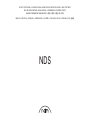 1
1
-
 2
2
-
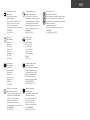 3
3
-
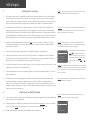 4
4
-
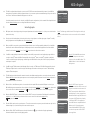 5
5
-
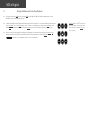 6
6
-
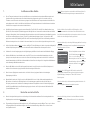 7
7
-
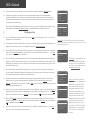 8
8
-
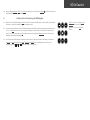 9
9
-
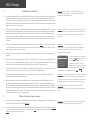 10
10
-
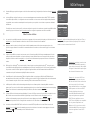 11
11
-
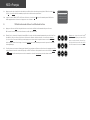 12
12
-
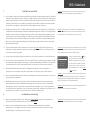 13
13
-
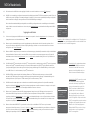 14
14
-
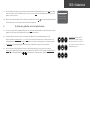 15
15
-
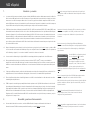 16
16
-
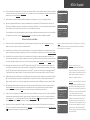 17
17
-
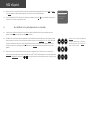 18
18
-
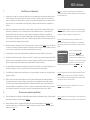 19
19
-
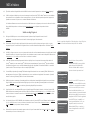 20
20
-
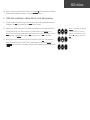 21
21
-
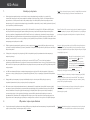 22
22
-
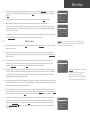 23
23
-
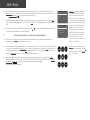 24
24
-
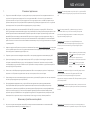 25
25
-
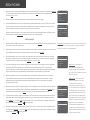 26
26
-
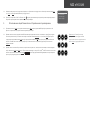 27
27
-
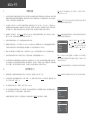 28
28
-
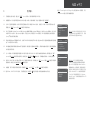 29
29
-
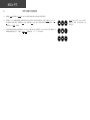 30
30
-
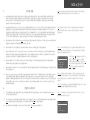 31
31
-
 32
32
-
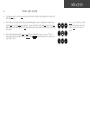 33
33
-
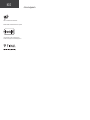 34
34
-
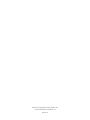 35
35
-
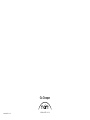 36
36
in altre lingue
- français: Naim NDS Guide de démarrage rapide
- español: Naim NDS Guía de inicio rápido
- Deutsch: Naim NDS Schnellstartanleitung
- polski: Naim NDS Skrócona instrukcja obsługi
Documenti correlati
-
Naim Audio NDS Manuale del proprietario
-
Naim DAC-V1 Guida Rapida
-
Naim DAC Manuale utente
-
Naim Audio DAC Manuale del proprietario
-
Naim Audio UNITISERVE Manuale del proprietario
-
Naim UNITISERVE - Guida Rapida
-
Naim Audio NAT05 XS Manuale del proprietario
-
Naim Audio DAC-V1 Manuale del proprietario
-
Naim NDX Guida Rapida
-
Naim ND5 XS Guida Rapida